欢迎您访问我爱IT技术网,今天小编为你分享的电脑教程是office系列之word2013教程:【在Word2013中如何将PDF文件转换为Word文件【Word2013教程】】,下面是详细的分享!
在Word2013中如何将PDF文件转换为Word文件【Word2013教程】
Word和PDF文件之间的相互转换在我们的生活中是经常需要用到的,也是曾经困扰了很多人的一个问题,现在好了,Word2013可以直接帮我们将PDF文件转换为Word文件了,小伙伴儿们有没有惊呆了呢?
详细步骤如下:
1、用Word2013打开一篇空白文档,然后单击“文件”按钮。
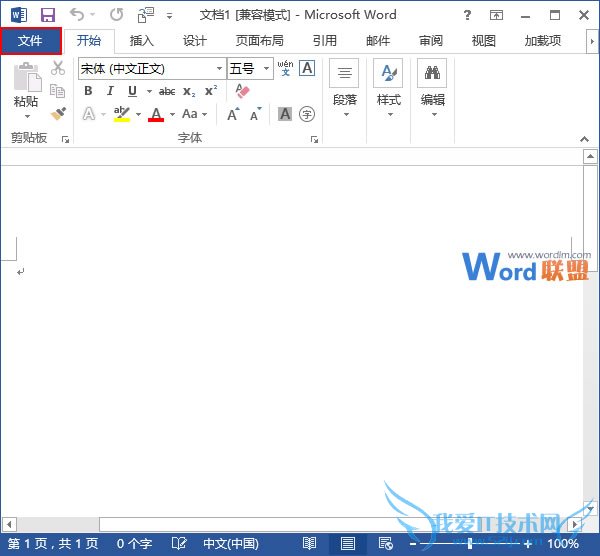
2、在弹出的菜单中我们选择“打开”选项,并在右边的选项面板中双击“计算机”按钮。
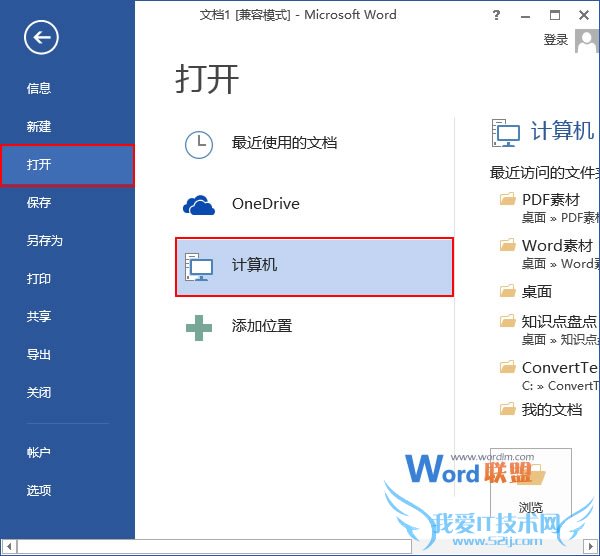
3、此时会弹出一个“打开”窗口,大家选中自己需要转换成Word的PDF文件,例如,我们现在选择“桌面”上“PDF素材”文件夹里名为“驾驶考试科目二注意事项.pdf”的文件,然后单击“打开”按钮。
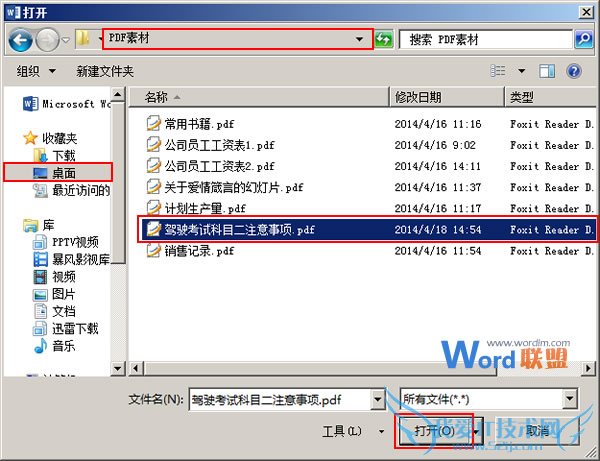
4、在弹出的Microsoft Word 提示框中,我们单击“确定”按钮。
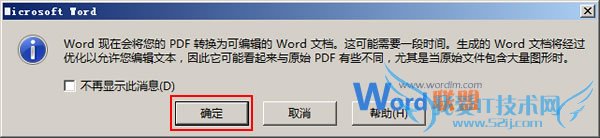
5、等待一段时间后,PDF文件就会在Word2013中打开,而且我们可以对其进行编辑,效果如下。
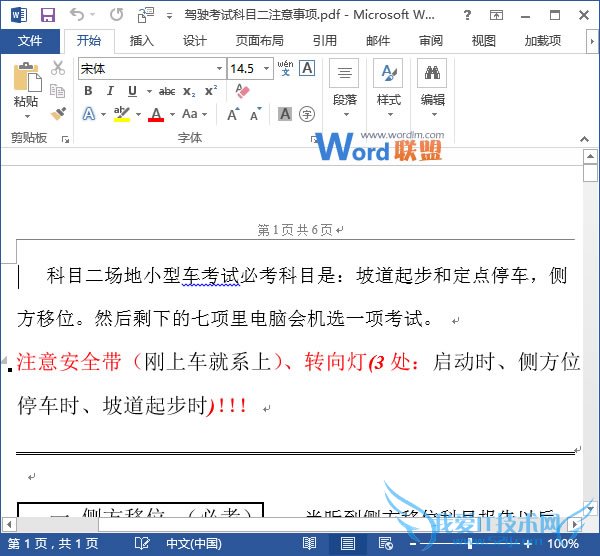
提示:如果大家需要的是后缀名为“.doc”或者“.docx”的文件,直接在另存为中选择对应的保存类型即可。
以上就是关于在Word2013中如何将PDF文件转换为Word文件【Word2013教程】的word2013教程分享,更多电脑教程请移步到>>电脑教程频道。
- 评论列表(网友评论仅供网友表达个人看法,并不表明本站同意其观点或证实其描述)
-
